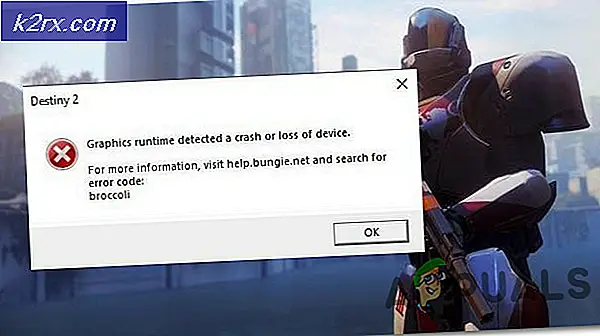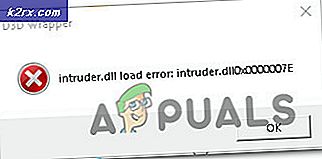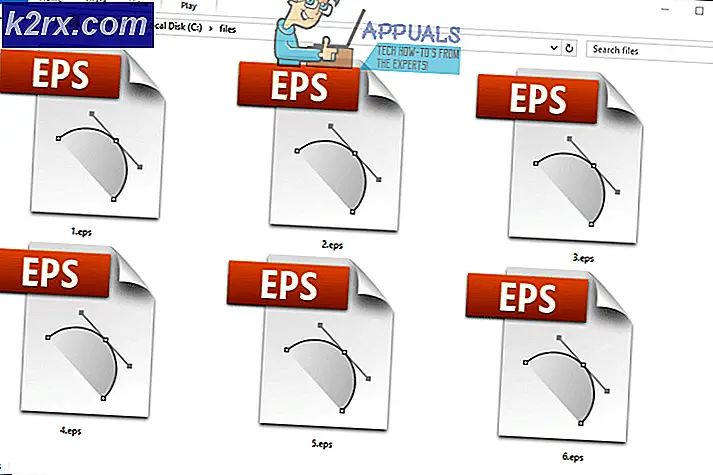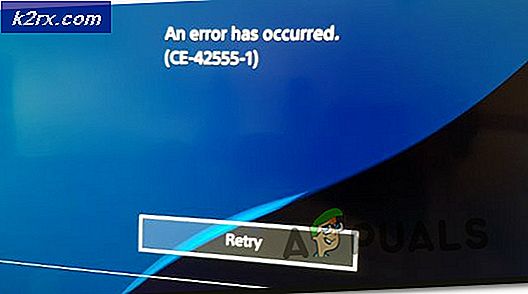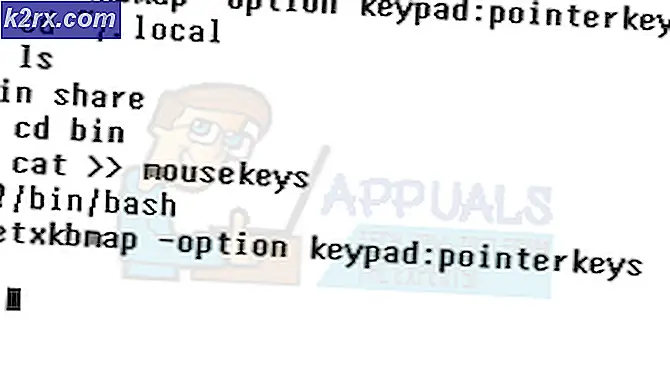การแก้ไข: Windows บล็อกซอฟต์แวร์นี้เนื่องจากไม่สามารถตรวจสอบผู้เผยแพร่ได้
ข้อผิดพลาด Windows บล็อกซอฟต์แวร์นี้เนื่องจากไม่สามารถตรวจสอบผู้เผยแพร่โฆษณา มาได้เมื่อการตั้งค่าความปลอดภัยไม่สามารถตรวจสอบผู้เผยแพร่เนื้อหาได้ แม้ว่าฉันไม่ชอบ Explorer เนื่องจากไม่จำเป็น แต่เนื่องจากฉันเข้าใจคุณและลูกค้าจำนวนมากเช่น Internet Explorer และเคยชินกับมัน Internet Explorer ถูกแทนที่ด้วย Edge ใน Windows 10 เนื่องจาก Windows เวอร์ชันก่อนหน้า (ก่อนหน้า 10) ขึ้นอยู่กับ Internet Explorer สำหรับฟังก์ชันส่วนใหญ่ขึ้นอย่างมากความเสียหายใด ๆ ที่เกิดขึ้นกับมันทำให้เกิดผลกระทบต่อส่วนอื่น ๆ ของระบบ ฉันจะแนะนำคุณตลอดขั้นตอนต่างๆในคู่มือนี้เพื่อแก้ไขปัญหา แต่ถ้าและเมื่อคุณตัดสินใจเกี่ยวกับการเปลี่ยนเบราว์เซอร์ให้เปลี่ยนไปใช้ Google Chrome - รวดเร็วเชื่อถือได้และปลอดภัยด้วยคุณลักษณะส่วนใหญ่ที่มีอยู่ในตัวเครื่องไม่เหมือน Internet Explorer; ซึ่งเชื่อมโยงกันเพื่อให้โปรแกรมอื่นสามารถเปลี่ยนคุณสมบัติได้
PRO TIP: หากปัญหาเกิดขึ้นกับคอมพิวเตอร์หรือแล็ปท็อป / โน้ตบุ๊คคุณควรลองใช้ซอฟต์แวร์ Reimage Plus ซึ่งสามารถสแกนที่เก็บข้อมูลและแทนที่ไฟล์ที่เสียหายได้ วิธีนี้ใช้ได้ผลในกรณีส่วนใหญ่เนื่องจากปัญหาเกิดจากความเสียหายของระบบ คุณสามารถดาวน์โหลด Reimage Plus โดยคลิกที่นี่ขั้นตอนในการแก้ไข Windows ได้บล็อกซอฟต์แวร์นี้เนื่องจากไม่สามารถตรวจสอบผู้เผยแพร่ได้
เปิด Internet Explorer และกดปุ่ม Alt ขณะที่คุณใช้ Internet Explorer เพื่อดูเมนูที่ปรากฏ (ด้านบน) จากนั้นเลือก Tools จาก เครื่องมือให้ เลือก Internet Options จากนั้นคลิกแท็บ Security - Custom Level
จากบานหน้าต่างการตั้งค่า Custom Level ทำการเปลี่ยนแปลงต่อไปนี้
ภายใต้ ActiveX ตรวจสอบให้แน่ใจว่ามีการตั้งค่าต่อไปนี้เพื่อเปิดใช้งาน
- เรียกใช้ ActiveX และปลั๊กอิน - เปิดใช้งาน
- ดาวน์โหลด Signed ActiveX Control - เปิดใช้งานแล้ว
- สคริปต์ ActiveX ถูกทำเครื่องหมายว่าปลอดภัยสำหรับการเขียนสคริปต์ - เปิดใช้งานแล้ว
ตั้งค่าต่อไปนี้เป็น Prompt
- ดาวน์โหลด ActiveX Control unsigned - Prompt
- ตัวควบคุม ActiveX เริ่มต้นและสคริปต์ไม่ทำเครื่องหมายว่าปลอดภัย - พร้อมท์
- คลิก OK / Apply และ OK อีกครั้ง
PRO TIP: หากปัญหาเกิดขึ้นกับคอมพิวเตอร์หรือแล็ปท็อป / โน้ตบุ๊คคุณควรลองใช้ซอฟต์แวร์ Reimage Plus ซึ่งสามารถสแกนที่เก็บข้อมูลและแทนที่ไฟล์ที่เสียหายได้ วิธีนี้ใช้ได้ผลในกรณีส่วนใหญ่เนื่องจากปัญหาเกิดจากความเสียหายของระบบ คุณสามารถดาวน์โหลด Reimage Plus โดยคลิกที่นี่